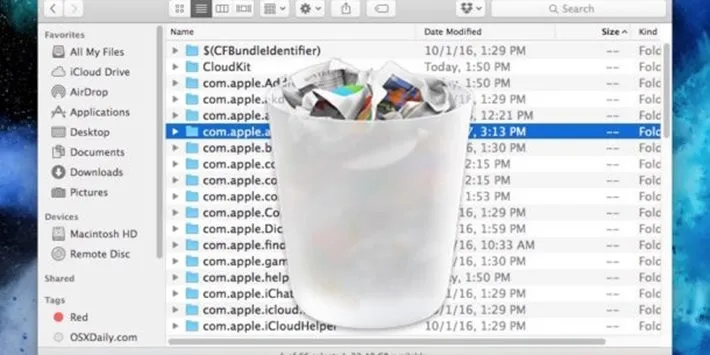Bài viết này sẽ hướng dẫn bạn cách clear dọn rác trên MacBook. Làm như vậy sẽ giúp bạn giải phóng kha khá dung lượng ổ cứng trên máy.
Ít ai biết rằng, họ có thể xóa bộ nhớ cache và xóa các tệp tạm thời trên Mac OS, để có thêm dung lượng lưu trữ. Bộ nhớ cache và tệp tạm thời có thể bao gồm những thứ như bộ nhớ cache của trình duyệt và lịch sử duyệt web, bộ nhớ cache của ứng dụng, tệp tạm thời và bộ nhớ tạm thời của ứng dụng, các file tải xuống đã dang dở và nhiều hơn thế nữa.
Bạn đang đọc: Hướng dẫn clear dọn rác trên MacBook nhanh chóng và đơn giản
Mặc dù Mac OS có khả năng xử lý thông minh những loại tệp này, nhưng nếu bạn muốn chủ động hơn trong việc clear dọn rác thì có thể thử qua cách xóa file trên MacBook sau.
Hướng dẫn xoá file Cache của trình duyệt và ứng dụng trên máy tính Mac
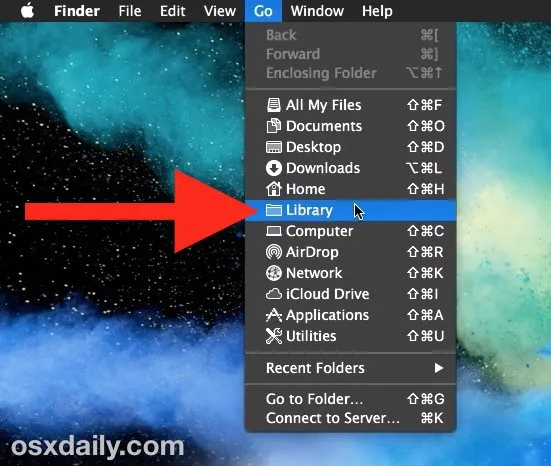
Bước 1: Thực hiện việc backup trên máy bằng Time Machine. Để đảm bảo an toàn cho các dữ liệu, bạn nên thực hiện bước này trước khi tiến hành dọn dẹp ổ đĩa trên Mac OS.
Tìm hiểu thêm: Cách chuyển đổi hình ảnh HEIC online nhanh
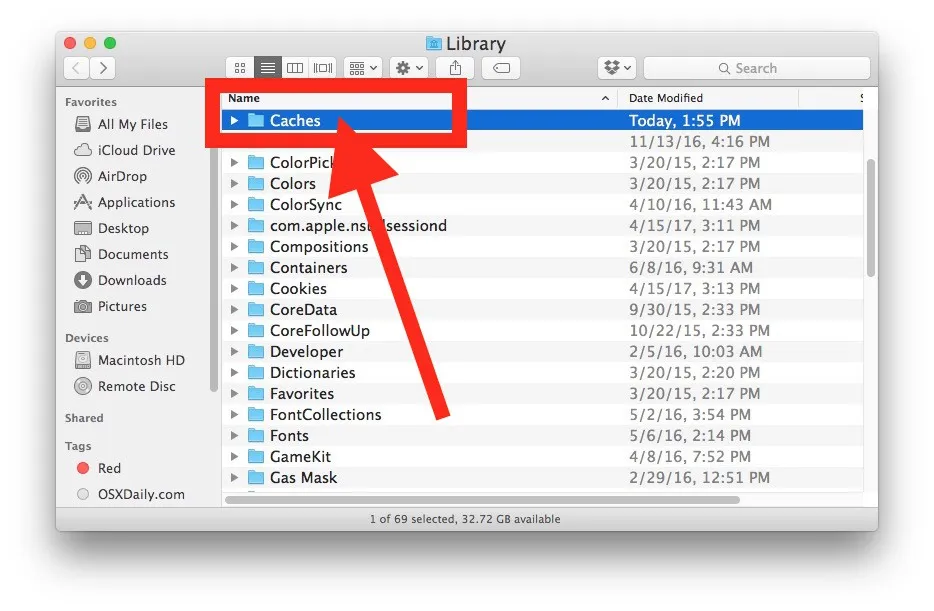
Bước 2: Thoát khỏi bất kỳ ứng dụng Mac nào đang mở. Truy cập Finder trong Mac OS. Giữ phím SHIFT (đối với hệ điều hành Mac OS Sierra) hoặc phím OPTION/ALT (hệ điều hành cũ hơn) và Chọn “Library” trong trình đơn “Go”.
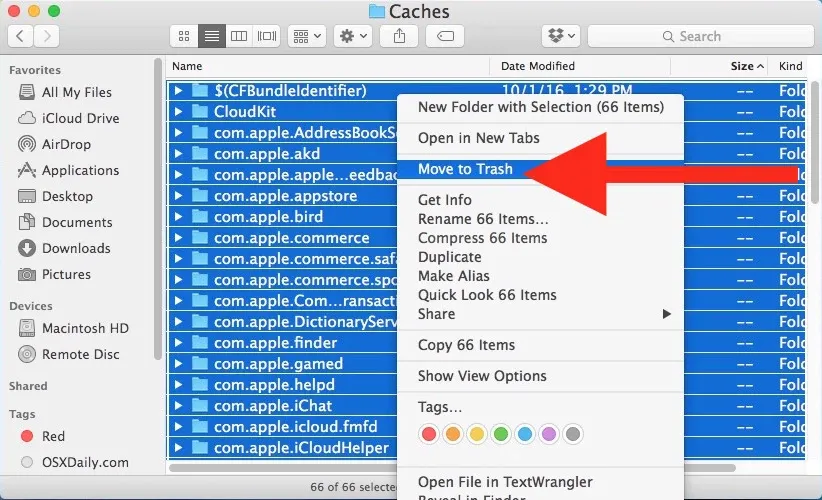
>>>>>Xem thêm: Hướng dẫn cách lấy giọng chị Google cực đơn giản
Bước 3: Mở thư mục “Caches”. Đây là nơi chứa các file cache trên Mac OS.
Bước 4: Chọn và xoá tất cả các file trong thư mục này.
Bước 5: Xoá vĩnh viễn file Caches bằng cách làm rỗng thùng rác “Empty Trash”.
Hướng dẫn xoá file Cache hệ thống và các file tạm thời trên máy tính Mac
Cách an toàn nhất để xoá tập tin hệ thống trên và các tập tin tạm thời trên Mac OS là khởi động lại máy Mac. Chỉ cần vào menu Apple, và chọn “Reboot”.
Khởi động lại sẽ kích hoạt tính năng bảo trì hệ thống trong Mac OS, tự động xóa các mục file tạm thời một cách an toàn. Người dùng không cần phải can thiệp vào quá trình này. Những file tập tin tạm thời này bao gồm ảnh chụp màn hình, bộ nhớ ảo trao đổi, thư mục tmp, cập nhật phần mềm , kho lưu trữ Mac App Store, và nhiều hơn nữa.
Hi vọng bài viết này hữu ích đối với bạn. Chúc bạn thành công!
Xem thêm: Tính năng mới của Windows 10 giúp tăng 11% dung lượng pin
DominV
Theo OSXDaily